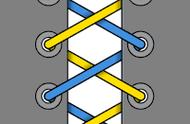现在很多们都会经常刷机,但有时候刷机又怕之前的数据会丢失或者变砖了。大家在刷机前备份一下系统数据就可以了,本文ROM之海就给大家讲讲如何备份红米Note 2系统数据。红米Note 2备份系统数据建议使用 手机粉刷机工具 ,使用这个工具可以完整的备份还恢复整个手机系统。
1、首先红米Note 2要刷入了《 手机粉刷机工具:http://bbs.shoujifans.com/share-8554-1-1.html 》,在手机粉刷机工具里有相关的刷入教程,在这里就不多讲如何刷入了。
2、把手机连接电脑查看手机的存储容量够不够用,建议至少要有5.0GB可用的存储空间。下面是我的红米Note 2手机的存储空间状态,SD卡有10.6GB可用,手机存储(内部存储)只有5.39GB可用,在备份数据的时候选拔可用空间大一点的SD卡。

3、在关机状态下同时按住 电源键 音量上键(音量 /增大) ,进入 Recovery模式(也就是手机粉刷机工具)。在手机粉刷机工具主界面我们点击 备份分区系统 进入备份分区的界面,在这里我们可以看出默认它是选择手机内部存储的,可以到到上面的可用空间5586MB,这与刚才在电脑上看到的手机存储5.39GB的容量是一样的,因为电脑和手机上的算法不一样,其实他们的可用容量是一样的,所以不必大惊小怪。

4、那么我们要如何切换备份分区存储位置呢?先要返回手机粉刷机工具主界面,点击 还原分区系统 进入还原分区的界面。在这个界面我们可以看到下方正中央有 选择存储设备 的文字,我们点击这几个文字它就会弹出来个选择对话框。如下图所示,我们选择可用空间大一点的Micro SDcard为10895M,这个和之前在电脑上看到的10.6GB也是一样的,同理如上。

5、选择好后点击确定就可以了,然后我们再回到 备份分区 界面,可以看到存储设备那里显示成了 Micro SDcard(10895M) 。然后在这里勾选好要备份的分区Boot、Nvram、System、Data,其括号内显示其占用空间的容量大小。Cache是缓存,这个不必备份,所以就不用勾选。

6、勾选好要备份的分区后,滑动下方那个淡绿色的圆形按钮从左向右滑动,直到滑动到尾部就开始备份分区数据了。在备份过程中如下图所示,一般备份需要几分钟,大家请耐心等待吧,备份完成后它会出现下图中 成功 备份完成 的字样的。

7、备份好的文件会在 \SD卡\TWRP\BACKUPS 目录下,每一次备份它都会以 日期时间 的方式命名文件夹名,如下方的图所示。



说在最后,在手机备份前最好保证有足够的电量,还有就是存储空间的容量。当然备份好的数据可以把整个文件夹复制到电脑上保存,以免不小心会删除手机上的数据造成不必要的麻烦。值得注意的是,这一数据不要给别人,因为你的手机里如果有联系人,安装了支付宝、QQ、微博、微信已经登录了,那么别人那你这些东西还原到它的手机里也是可以正常使用的。